Foxmail邮件导出及附件保存教程 (1)
FOXMAIL和OUTLOOK、OutlookExpress邮件备份

FOXMAIL和OUTLOOK、OutlookExpress邮件备份FOXMAIL和OUTLOOK、Outlook Express邮件备份windows 2010-05-05 15:25:06 阅读225 评论0 字号:大中小订阅一、FOXMAIL邮件备份备份Foxmail邮件Foxmail是一款绿色软件,要备份Foxmail邮件,只需将Foxmail 安装文件夹备份一下就可以了。
如用户将Foxmail安装在“C:\Program Files\Foxmail”文件夹下,则只需将该文件夹备份到一个安全的地方,如一个非系统分区所在的文件夹。
重装系统后,只需将备份的文件夹原封不动地复制到原来的目录下(如“C:\Program Files\Foxmail”文件夹下)即可。
备份Foxmail地址簿启动Foxmail,点击主界面菜单栏中的“工具”“地址薄”命令,在弹出的“地址薄”窗口中,单击“工具”菜单,选择“导出”,将地址簿导出保存为“csv、wab、txt”等格式的文件即可。
重装系统后,可以在“地址簿”窗口中单击“工具”菜单,选择“导入”命令,然后将以前备份的地址簿文件导入。
二、OUTLOOK邮件备份Outlook是用户喜欢的另一款邮件收发管理软件,功能繁多,也足够强大,但是跟上两款邮件收发软件相比,却没有邮件的备份功能,让人感到十分不便。
那么该怎么备份Outlook邮件呢?这里我们可以借助一个小插件来轻松完成。
插件名为Personal folders Backup,下载完毕,双击“pfbackup.exe”开始安装,安装过程中该插件会自动寻找outlook 的安装目录,并完成安装,十分简单。
现在重新启动Outlook,在主界面中点击菜单栏的“文件”,仔细看看,文件菜单下是不是多出了一个“backup”的选项?通过该选项就可以对outlook邮件进行备份了。
点击“文件”“backup”命令,弹出“outlook Personal folders Backup”窗口。
Foxmail邮箱账户怎样导入和导出邮件

Foxmail怎样导入和导出邮箱账户和邮件方法一:先找到要转移的Foxmail邮箱的安装地址,大家可以看到我把Foxmail安装在D盘下面的,然后再打开Foxmail这个文件夹,大家可以看到里面有一个“mail”的文件夹,这个文件夹就是你自己在Foxmail里面建立的所有的邮箱账户和邮件信息保存的位置。
大家可以看到我的“mail”文件夹里面的邮箱信息,出于个人隐私我把其它的邮件账户都隐藏了哈。
下一步就是,我们使用U般或者是其它的移动存储设备,把mail里面的所有邮箱账户复制到里面,现在我们就要在新安装的电脑上操作了。
当然是先安装Foxmail了,安装成功以后,在“邮箱”-----“导入”选项里面,选择“Foxmail邮箱账户”,就可以看到下面的界面。
直接点“下一步”选择之前拷贝的邮箱账户信息,直接点选框旁边的文件夹路径图标,选择正确的路径。
选择成功以后,直接点击“下一步”。
直接选择“完成”即可。
在这里如果你的Foxmail里面没有你的邮箱账户信息,它便会提示你是否创建新账户,你直接选择“是”就可以了。
至此,所有的操作全部完成,你可以按照以上操作一步一步的导入其它的账户信息,而导入的也不仅仅是邮箱账户的信息,还包括邮箱里面的所有邮件。
需要注意的一点是,在你新装的Foxmail里面因为没有创建邮箱账户是不能登陆到Foxmail操作界面的,像这种情况,你可以先创建一个测试邮箱账户,当你把正确的邮箱账户导入以后可以直接把第一次建立的邮箱删除掉。
方法二:A:邮件导出;先选择好需要导出来的邮件列表,按CTRL+A键来多选,然后在FOXMAIL软件里面的——“文件”——“导出邮件”,然后即可选择导出到的位置,实现邮件的导出!!如图:点‘导出邮件’;如图:点确定就OK!B:邮件导入;首先选择要导入的邮箱账号,如图:然后在FOXMAIL软件里面的——“文件”——“导入邮件”点‘从文件中导入邮件’;如图;点‘打开’;如图:点‘确定’就OK了。
FoxMail教程V1.1

FOXMAIL邮件客户端软件使用教程中国人寿财险云南省分公司信息技术部2010-7-20版本更新内容更新时间更新人复核人2010.7.12 施东旭V0.1 建立文档,完成foxmail安装配置部份。
V1.0 初稿完成2010.7.20 施东旭V1.1 补充61服务器收件速度慢的2010.7.28 施东旭说明目录一、本文预期读者 (4)二、邮件系统对比 (4)1、软件简介 (4)2、foxmail与网页版在线邮件系统的的区别 (4)3、网络拓扑 (9)第三章 Foxmail安装配置 (10)1、解压foxmail压缩包 (10)2、配置帐户信息 (11)3、发送测试邮件 (12)4、撰写邮件的建议事项 (13)四、使用技巧 (14)1、设置使用邮箱签名 (14)2、新建邮件联系人组 (15)3、导入导出邮件地址簿 (16)4、使用Foxmail收取已在网页邮件系统中阅读过的邮件 (17)5、 foxmail备份 (18)6、邮箱账号密码修改 (19)7、设置邮箱帐户访问口令 (20)8、对已收发邮件进行存档 (21)9、对邮箱文件夹进行压缩 (22)五、常见问题 (23)1、"服务器积极拒绝,无法连接"故障 (23)2、接到邮箱容量警告 (23)3、无法发送邮件 (23)4、无法接收邮件 (26)5、无法搜索邮件 (29)6、故障报送流程 (30)一、本文预期读者本文的预期读者为已开通公司内网邮箱账号,并使用foxmail收发邮件的各级机构用户,及进行桌面维护的各级信息技术人员。
二、邮件系统对比1、软件简介foxmail邮件客户端程序是国内使用最广泛的邮件收发客户端软件之一,是一款非常优秀的国产免费软件,使用该程序能轻松快捷的进行邮件的收发工作,该软件还具备强大的邮件管理功能。
由于foxmail所收发的邮件均储存在本地电脑上,理论上邮箱体积大小仅取决于本地电脑磁盘空间大小,避开了网页邮件系统有效存储空间不足的限制。
foxmail用法

foxmail用法
Foxmail是一款电子邮件客户端软件,用于电子邮件收发和管理。
下面是Foxmail的常见用法:
1. 安装和登录:下载并安装Foxmail,打开软件并选择“新建
账号”来创建一个Foxmail账号。
输入你的电子邮件地址和密码,点击“下一步”完成登录。
2. 收件箱和邮件管理:登录后,你将进入你的收件箱。
你可以通过点击邮件的主题来打开邮件并阅读内容。
你可以通过右键单击邮件来进行管理,如标记为已读、删除、移动到其他文件夹等。
3. 发送邮件:点击“撰写邮件”按钮,在新的邮件窗口中输入收件人的邮箱地址、主题和正文内容。
可以添加附件、设置邮件的格式和优先级等。
完成后点击发送即可。
4. 文件夹管理:Foxmail提供文件夹功能,可以对收件箱、已
发送、草稿、已删除等文件夹进行管理。
你可以创建新的文件夹、重命名、删除等。
5. 邮件过滤和规则:Foxmail提供邮件过滤和规则设置功能,
你可以根据邮件的发件人、主题等条件进行分类和处理。
例如,将某个发件人的邮件自动移动到特定文件夹中。
6. 导入和导出邮件:你可以通过导入和导出功能将Foxmail中
的邮件备份到其他地方,或从其他邮件客户端导入邮件到
Foxmail。
7. 设置和个性化:Foxmail提供多种设置选项,包括邮件接收和发送设置、安全设置、邮件推送设置、界面风格等。
你可以根据自己的喜好进行个性化设置。
这些是Foxmail的一些常见用法,你可以根据自己的需要和习惯来使用和管理你的电子邮件。
Foxmail使用技巧大全
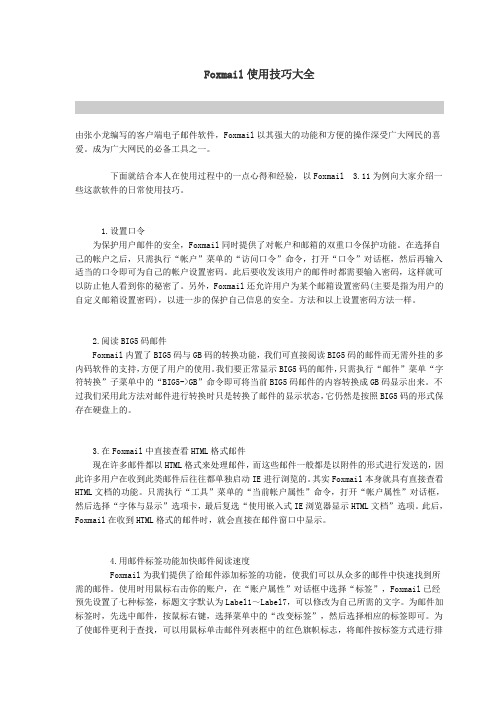
Foxmail使用技巧大全由张小龙编写的客户端电子邮件软件,Foxmail以其强大的功能和方便的操作深受广大网民的喜爱。
成为广大网民的必备工具之一。
下面就结合本人在使用过程中的一点心得和经验,以Foxmail 3.11为例向大家介绍一些这款软件的日常使用技巧。
1.设置口令为保护用户邮件的安全,Foxmail同时提供了对帐户和邮箱的双重口令保护功能。
在选择自己的帐户之后,只需执行“帐户”菜单的“访问口令”命令,打开“口令”对话框,然后再输入适当的口令即可为自己的帐户设置密码。
此后要收发该用户的邮件时都需要输入密码,这样就可以防止他人看到你的秘密了。
另外,Foxmail还允许用户为某个邮箱设置密码(主要是指为用户的自定义邮箱设置密码),以进一步的保护自己信息的安全。
方法和以上设置密码方法一样。
2.阅读BIG5码邮件Foxmail内置了BIG5码与GB码的转换功能,我们可直接阅读BIG5码的邮件而无需外挂的多内码软件的支持,方便了用户的使用。
我们要正常显示BIG5码的邮件,只需执行“邮件”菜单“字符转换”子菜单中的“BIG5->GB”命令即可将当前BIG5码邮件的内容转换成GB码显示出来。
不过我们采用此方法对邮件进行转换时只是转换了邮件的显示状态,它仍然是按照BIG5码的形式保存在硬盘上的。
3.在Foxmail中直接查看HTML格式邮件现在许多邮件都以HTML格式来处理邮件,而这些邮件一般都是以附件的形式进行发送的,因此许多用户在收到此类邮件后往往都单独启动IE进行浏览的。
其实Foxmail本身就具有直接查看HTML文档的功能。
只需执行“工具”菜单的“当前帐户属性”命令,打开“帐户属性”对话框,然后选择“字体与显示”选项卡,最后复选“使用嵌入式IE浏览器显示HTML文档”选项。
此后,Foxmail在收到HTML格式的邮件时,就会直接在邮件窗口中显示。
4.用邮件标签功能加快邮件阅读速度Foxmail为我们提供了给邮件添加标签的功能,使我们可以从众多的邮件中快速找到所需的邮件。
Foxmail使用技巧大全

Foxmail使用技巧大全Foxmail使用技巧大全由张小龙编写的客户端电子邮件软件,Foxmail以其强大的功能和方便的操作深受广大网民的喜爱。
成为广大网民的必备工具之一。
下面就结合本人在使用过程中的一点心得和经验,以Foxmail 3.11为例向大家介绍一些这款软件的日常使用技巧。
1.设置口令为保护用户邮件的安全,Foxmail同时提供了对帐户和邮箱的双重口令保护功能。
在选择自己的帐户之后,只需执行“帐户”菜单的“访问口令”命令,打开“口令”对话框,然后再输入适当的口令即可为自己的帐户设置密码。
此后要收发该用户的邮件时都需要输入密码,这样就可以防止他人看到你的秘密了。
另外,Foxmail还允许用户为某个邮箱设置密码(主要是指为用户的自定义邮箱设置密码),以进一步的保护自己信息的安全。
方法和以上设置密码方法一样。
2.阅读BIG5码邮件Foxmail内置了BIG5码与GB码的转换功能,我们可直接阅读BIG5码的邮件而无需外挂的多内码软件的支持,方便了用户的使用。
我们要正常显示BIG5码的邮件,只需执行“邮件”菜单“字符转换”子菜单中的“BIG5->GB”命令即可将当前BIG5码邮件的内容转换成GB码显示出来。
不过我们采用此方法对邮件进行转换时只是转换了邮件的显示状态,它仍然是按照BIG5码的形式保存在硬盘上的。
3.在Foxmail中直接查看HTML格式邮件现在许多邮件都以HTML格式来处理邮件,而这些邮件一般都是以附件的形式进行发送的,因此许多用户在收到此类邮件后往往都单独启动IE进行浏览的。
其实Foxmail本身就具有直接查看HTML文档的功能。
只需执行“工具”菜单的“当前帐户属性”命令,打开“帐户属性”对话框,然后选择“字体与显示”选项卡,最后复选“使用嵌入式IE浏览器显示HTML文档”选项。
此后,Foxmail在收到HTML格式的邮件时,就会直接在邮件窗口中显示。
4.用邮件标签功能加快邮件阅读速度Foxmail为我们提供了给邮件添加标签的功能,使我们可以从众多的邮件中快速找到所需的邮件。
foxmail6.5地址薄导入导出
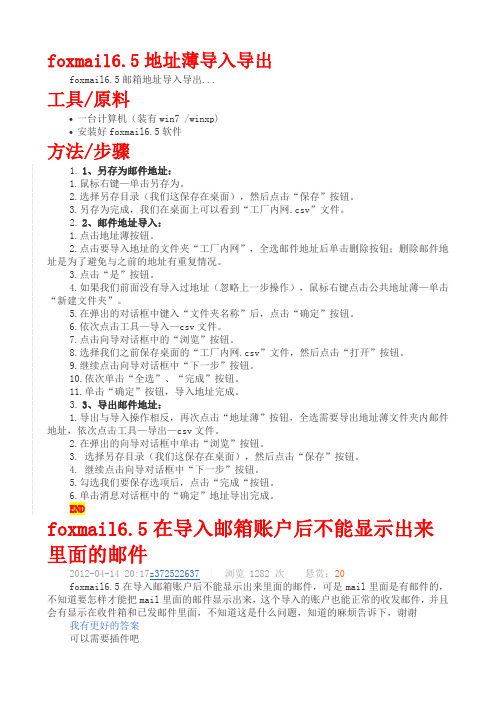
foxmail6.5 地址薄导入导出foxmail6.5 邮箱地址导入导出...工具/原料一台计算机(装有 win7 /winxp) 安装好 foxmail6.5 软件方法/步骤1. 1、另存为邮件地址: 1.鼠标右键—单击另存为。
2.选择另存目录(我们这保存在桌面),然后点击“保存”按钮。
3.另存为完成,我们在桌面上可以看到“工厂内网.csv”文件。
2. 2、邮件地址导入: 1.点击地址薄按钮。
2.点击要导入地址的文件夹“工厂内网”,全选邮件地址后单击删除按钮;删除邮件地 址是为了避免与之前的地址有重复情况。
3.点击“是”按钮。
4.如果我们前面没有导入过地址(忽略上一步操作),鼠标右键点击公共地址薄—单击 “新建文件夹”。
5.在弹出的对话框中键入“文件夹名称”后,点击“确定”按钮。
6.依次点击工具—导入—csv 文件。
7.点击向导对话框中的“浏览”按钮。
8.选择我们之前保存桌面的“工厂内网.csv”文件,然后点击“打开”按钮。
9.继续点击向导对话框中“下一步”按钮。
10.依次单击“全选”、“完成”按钮。
11.单击“确定”按钮,导入地址完成。
3. 3、导出邮件地址: 1.导出与导入操作相反,再次点击“地址薄”按钮,全选需要导出地址薄文件夹内邮件 地址,依次点击工具—导出—csv 文件。
2.在弹出的向导对话框中单击“浏览”按钮。
3. 选择另存目录(我们这保存在桌面),然后点击“保存”按钮。
4. 继续点击向导对话框中“下一步”按钮。
5.勾选我们要保存选项后,点击“完成“按钮。
6.单击消息对话框中的“确定”地址导出完成。
ENDfoxmail6.5 在导入邮箱账户后不能显示出来 里面的邮件2012-04-14 20:17z372522637 | 浏览 1282 次 悬赏:20 foxmail6.5 在导入邮箱账户后不能显示出来里面的邮件,可是 mail 里面是有邮件的, 不知道要怎样才能把 mail 里面的邮件显示出来,这个导入的账户也能正常的收发邮件,并且 会有显示在收件箱和已发邮件里面,不知道这是什么问题,知道的麻烦告诉下,谢谢 我有更好的答案 可以需要插件吧Foxmail7 的邮箱账户如何导入 6.5 版本2014-06-24 12:53 吥乖爱夏伤 YBX | 浏览 84 次 用了 7 非常不好用,CPU 经常彪到百分之 100,所以想转换 6.5 版试试,不知道如何转 换,貌似 2 个版本的数据有点不同,不知道能不能转换,问问大家,谢谢了 分享到: 2014-06-25 08:59 【团团而立】团赛进行中,百种好礼等你拿! 提问者采纳 官方网站有说明,可以从低版本直接升到高版本,但是没有提供降版本的方法。
邮箱保存文件的方法
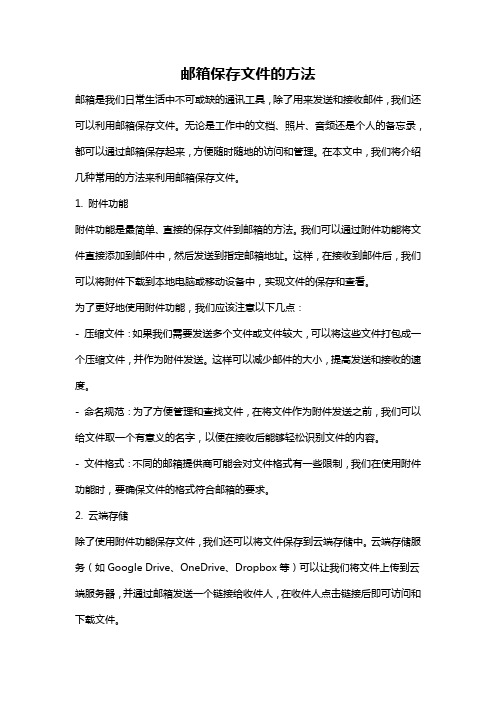
邮箱保存文件的方法邮箱是我们日常生活中不可或缺的通讯工具,除了用来发送和接收邮件,我们还可以利用邮箱保存文件。
无论是工作中的文档、照片、音频还是个人的备忘录,都可以通过邮箱保存起来,方便随时随地的访问和管理。
在本文中,我们将介绍几种常用的方法来利用邮箱保存文件。
1. 附件功能附件功能是最简单、直接的保存文件到邮箱的方法。
我们可以通过附件功能将文件直接添加到邮件中,然后发送到指定邮箱地址。
这样,在接收到邮件后,我们可以将附件下载到本地电脑或移动设备中,实现文件的保存和查看。
为了更好地使用附件功能,我们应该注意以下几点:- 压缩文件:如果我们需要发送多个文件或文件较大,可以将这些文件打包成一个压缩文件,并作为附件发送。
这样可以减少邮件的大小,提高发送和接收的速度。
- 命名规范:为了方便管理和查找文件,在将文件作为附件发送之前,我们可以给文件取一个有意义的名字,以便在接收后能够轻松识别文件的内容。
- 文件格式:不同的邮箱提供商可能会对文件格式有一些限制,我们在使用附件功能时,要确保文件的格式符合邮箱的要求。
2. 云端存储除了使用附件功能保存文件,我们还可以将文件保存到云端存储中。
云端存储服务(如Google Drive、OneDrive、Dropbox等)可以让我们将文件上传到云端服务器,并通过邮箱发送一个链接给收件人,在收件人点击链接后即可访问和下载文件。
使用云端存储保存文件的好处有很多:- 容量大:云端存储通常有较大的存储空间,可以满足我们保存各种类型的文件的需求。
- 多设备同步:云端存储可以在多个设备之间同步文件,无论我们使用电脑、手机还是平板电脑,都可以方便地访问和管理保存在云端的文件。
- 备份与恢复:云端存储可以自动备份文件,并提供版本控制功能。
即使我们误删了文件或文件损坏,也可以轻松找回之前的版本。
使用云端存储保存文件的过程也非常简单:1. 打开云端存储的应用或网页,登录账号。
2. 新建一个文件夹用于存放要保存的文件。
